Saznajte više o najboljem snimaču glasa M4A uz vodiče
M4A je ekstenzija naziva datoteke samo za audio za spremanje određenog formata također poznatog kao MPEG-4 Audio. Ovo je izvrstan izbor za korisnike na mreži koji vole preuzimati puno glazbe preko interneta i slično. Umjesto da trošite puno internetskih podataka na preuzimanje i gubite vrijeme na čekanje, možete uživati u preuzetom audio formatu s istim audio izlazom koji vam može dati mp3. Iako vas sada muče mnoga pitanja. Čitanje ovog teksta u nastavku pomoći će vam da razbistrite svoj um i saznate koji su najbolji M4A diktafoni za audio snimanje koji podržava format M4A s navedenim koracima.
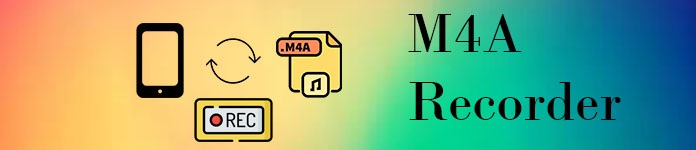
Dio 1. Najbolji online snimač M4A za Windows i Mac
FVC besplatni snimač zvuka
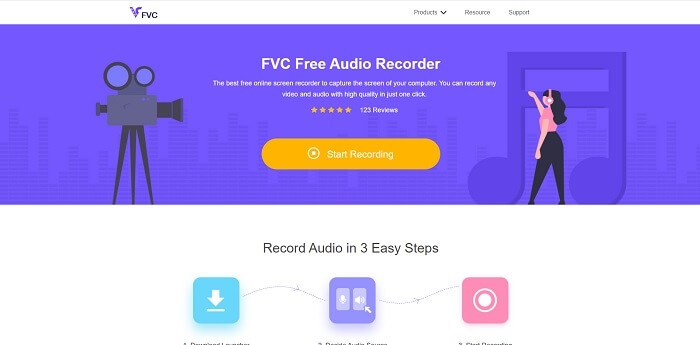
Alat bez plaćanja dostupan putem interneta je FVC besplatni snimač zvuka. Ovaj najbolji online alat za snimanje zvuka pomaže korisniku da snima bilo gdje s internetskom vezom. Omogućuje vam snimanje bez ikakvog smanjenja ili ograničenja na različitim operativnim sustavima. Također možete snimiti audio sustav, mikrofon za unos glasa ili oboje u isto vrijeme. Da biste istražili više o alatima, ovdje su navedeni koraci za korištenje alata.
Korak 1. Otvori ovo veza da nastavite na glavnu web stranicu alata.
Korak 2. pokrenite alat klikom Počnite snimati.
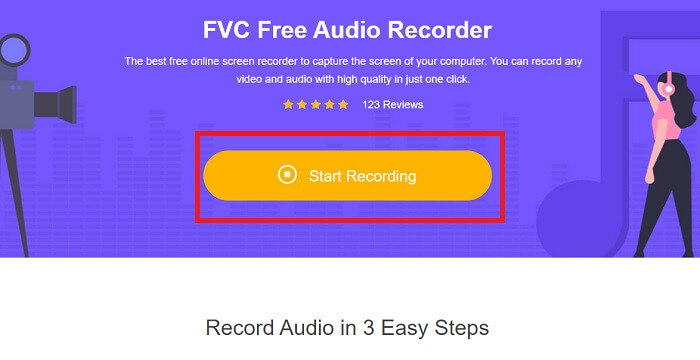
3. korak I ovakva alatna traka će se prikazati na vašem zaslonu.
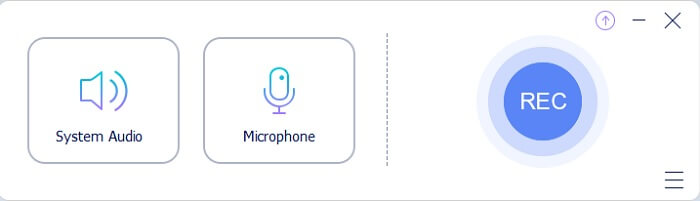
4. korak Otvori Zvučnik i Mikrofon za dodavanje audio ulaza. Kliknite na krug gumb za početak snimanja.
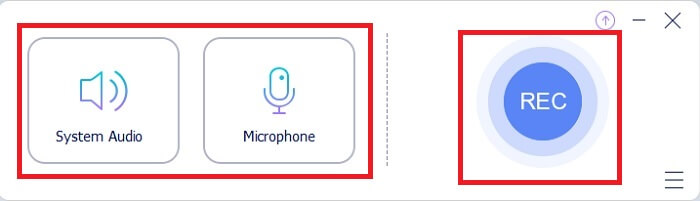
Korak 5. Ako je snimanje završeno, kliknite na Kvadrat gumb za zaustavljanje. Snimka će se automatski spremiti na vaše računalo.
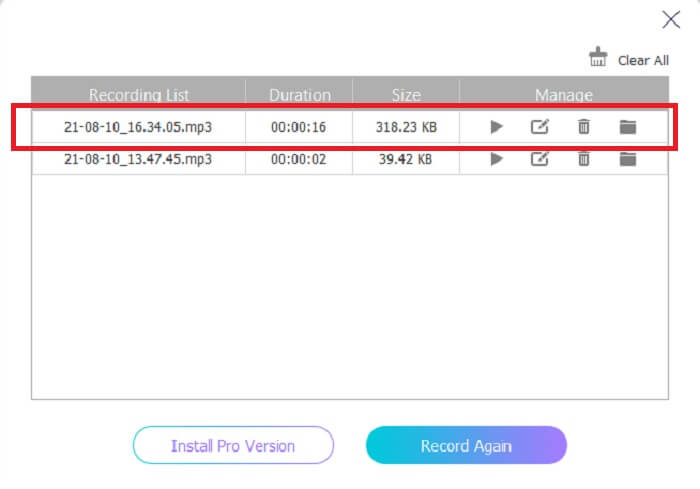
Dio 2. Ostalih 7 alternativa M4A snimač za Windows i Mac
1. Snimač zaslona FVC
Ako želite učiniti više tijekom snimanja onda je ovaj alat za vas. FVC Screen Recorder, višenamjenski alat koji korisniku omogućuje snimanje zvuka, videa, igranja i još mnogo toga u svom najboljem izdanju. Ako ćemo govoriti o puno boljoj verziji koja podržava M4A onda je ovo za vas. Ovaj alat koji se plaća za korištenje nije samo za snimanje zaslona, on također koristi audio snimač koji može proizvesti format datoteke M4A. I ne samo to, podržava različite platforme o kojima možete razmišljati. Dakle, bez brige ako promijenite svoju platformu, i dalje možete koristiti ovo. Odabralo ga je više korisnika na webu kao svoj idealni snimač zaslona. Da biste saznali više o tome kako koristiti ovaj alat, sada bismo trebali nastaviti s koracima koji će vas voditi na vašem putovanju snimanja audio zapisa.
Korak 1. Odaberite platformu koju trenutno koristite za preuzimanje alata. Nakon što ga preuzmete, pogledajte donju lijevu stranu weba da biste ga instalirali. Podesite postavke prema svom zahtjevu i kliknite Završi za pokretanje alata.
Besplatno preuzimanjeZa Windows 7 ili novijiSigurno preuzimanje
Besplatno preuzimanjeZa MacOS 10.7 ili novijiSigurno preuzimanje
Korak 2. Na zaslonu će se prikazati ovakva alatna traka. Kliknite na Snimač zvuka nastaviti.
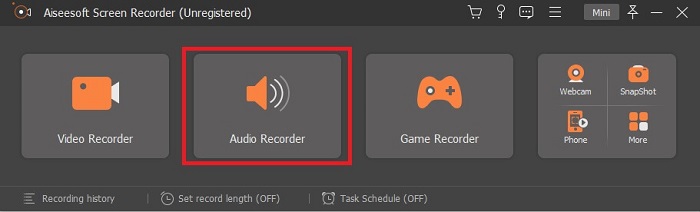
3. korak Na alatnoj traci vidjet ćete ikonu zupčanika, a zatim je kliknite. Podesite Izlaz i Zvuk Postavke snimka. Klik u redu da biste prešli na sljedeći korak.
4. korak Skretanje Na the Zvučnik za dodavanje audio zvuka i kliknite na Mikrofon da dodate svoj glas. Ako je ovaj korak završen, kliknite gumb u obliku diska za početak. Korak 4. Uključite zvučnik da biste dodali audio zvuk i kliknite Mikrofon da biste dodali svoj glas. Ako je ovaj korak završen, kliknite na u obliku diska gumb za početak.
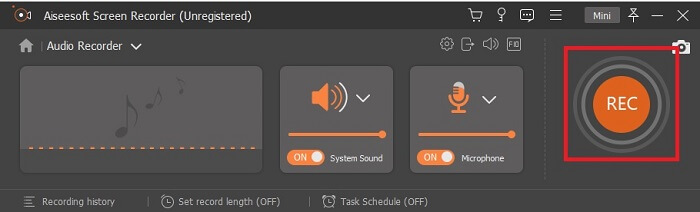
Korak 5. Ako je snimanje završeno, kliknite na kvadratni gumb za zaustavljanje, kliknite gumb Spremi i Dalje za proizvodnju snimaka. Zatim će se na zaslonu prikazati popis vaših snimaka od najnovijih i najstarijih, kliknite na prvu snimku i uživajte u izlaznom formatu koji proizvodite.
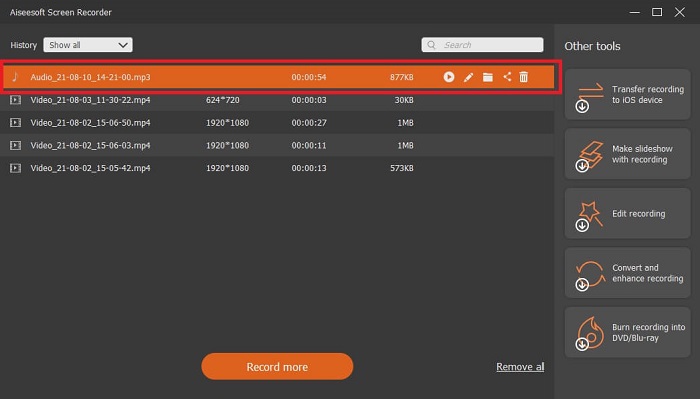
2. Odvažnost
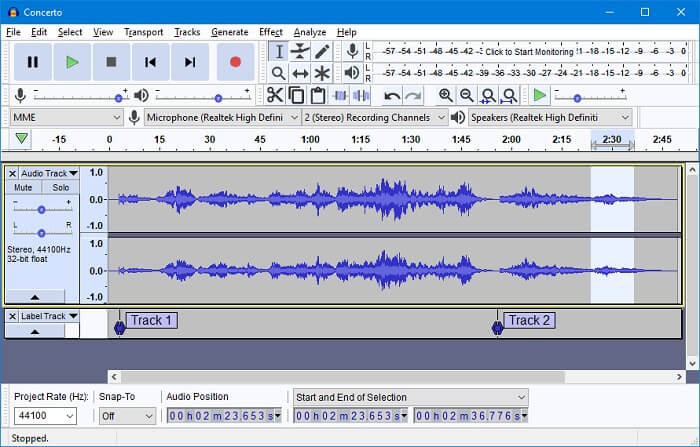
Jedan od audio snimača koje možete koristiti je Audacity. Besplatan alat otvorenog koda koji se može preuzeti i koji korisniku omogućuje snimanje zvuka. Neki korisnici ovo biraju kao svoj audio snimač zbog njegove dostupnosti i posla. Ali ovo se lako može smjestiti u top 10 najboljih audio snimača. Program ima ograničen izbor mogućnosti miješanja.
Pros
- Besplatno i otvorenog koda.
- Ne treba veliku količinu RAM-a da bi radio.
- Omogućuje osnovno uređivanje.
Protiv
- Omogućuje osnovno uređivanje.
- Korisničko sučelje nije privlačno korisnicima.
3. Wavosaur

Ako Audacity nije vaš izbor kao M4A audio snimač, možete koristiti i ovaj Wavosaur. Može uređivati, miješati i još mnogo toga. Također, može se koristiti za izradu kompliciranih glazbenih aranžmana. Korisničko sučelje je malo staro, ali je još uvijek učinkovito kao audio snimač.
Pros
- Sada ima funkciju ponavljanja.
- Besplatni uređivač zvuka.
- Nedestruktivno uređivanje zvuka.
Protiv
- Ima .exe koji može naštetiti vašem računalu.
- Nije dostupno na svim platformama osim Windowsa.
4. Audio Boo
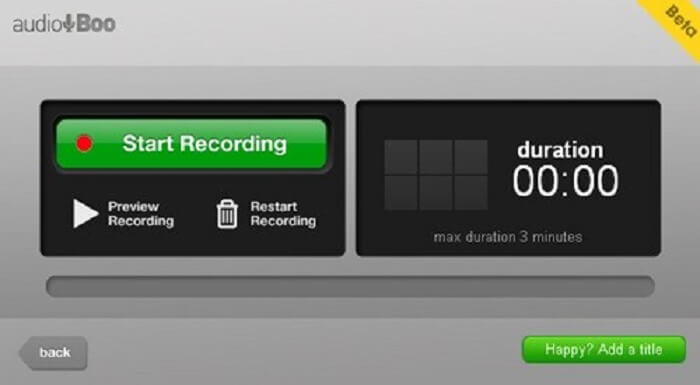
Mobilna i web-bazirana platforma koja korisniku omogućuje snimanje otprilike 3 minute. Ako pokušavate snimiti kratak zvučni isječak, onda morate koristiti alat. Novi naziv Audio Booa je Audio Boo 2, pa ako želite preuzeti alat morate deinstalirati staru verziju da biste instalirali noviju verziju.
Pros
- Nema oglasa u alatu.
- Može proizvoditi glavne audio formate.
- Kvaliteta zvuka je u redu.
Protiv
- Ograničeno snimanje.
- Alat se nigdje ne može pronaći jer mijenja ime u Audiobook 2.
5. Wavepad
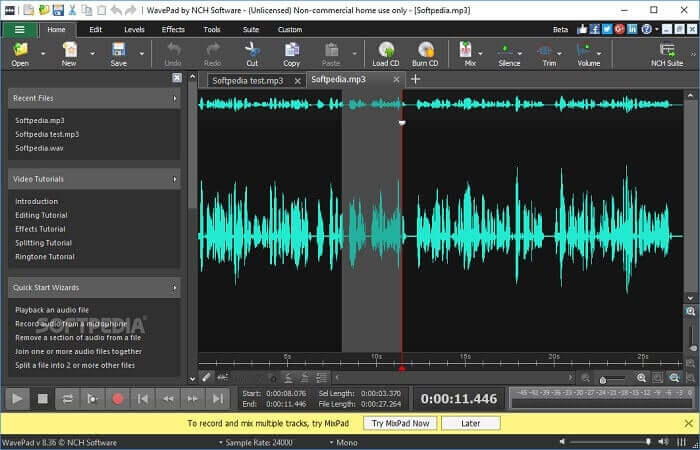
Alat koji korisniku omogućuje dodavanje posebnih efekata vašoj snimci. Wavepad je postao popularan zbog pomicanja gore-dolje, kao i promjene tempa snimke. Značajke za uređivanje zvuka dostupne su tamo, ali ako ne možete razumjeti funkcije i način korištenja, nudi i video zapise o tome kako koristiti alate za uređivanje.
Pros
- Jednostavan alat za nove korisnike.
- Mogućnost obrezati snimljeni zvuk i promijeniti u drugu audio datoteku umetanjem.
- Također možete napraviti glas-over za nekoliko medijskih platformi.
Protiv
- Ne može se koristiti kao komercijalna reklama. Uglavnom, nije besplatan, ali ima besplatnu verziju.
- Radi samo kao jedan audio zapis.
6. Adobe Audition
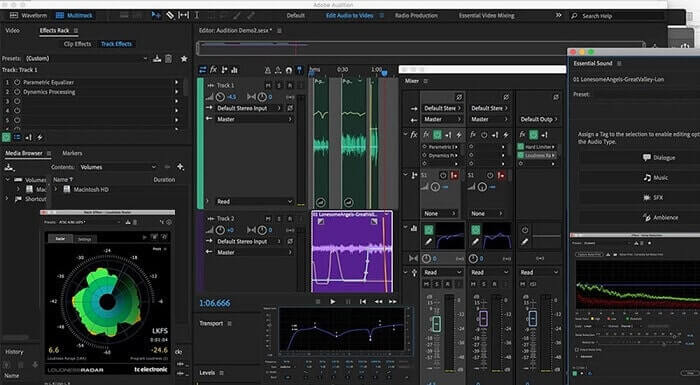
Glavna audio snimka koju Adobe može ponuditi korisnicima je Adobe Audition. Ima destruktivni i nedestruktivni alat za uređivanje zvuka koji je popularan u podcastingu. Ako tražite profesionalni sadržaj koji zadovoljava standarde, onda je ovo za vas. Također, zbog namjenske podrške koju Adobe pruža alatima.
Pros
- Jako dobro pomiješajte zvuk.
- Značajka uklanjanja buke.
- Različiti odjeljci za uređivanje.
Protiv
- Nema alata za proizvodnju glazbe.
- Preskup je kao drugi Adobe softver.
7. Mixcraft 9

Vlasnički alat koji je razvila Acoustica je Mixcraft 9. Jedan od najboljih audio snimača za glazbene produkcije dostupnih na webu. Ovaj alat vam nudi različite značajke, instrumente i efekte. Također ima uređivač piano roll i druge opcije. Ako tražite audio zapis za proizvodnju glazbe, ovo je još jedan izbor.
Pros
- Najbolja glazbena produkcija.
- Uključuje gotovo sve instrumente i dodatke.
- Lagano sučelje.
Protiv
- Tamno sučelje. Dakle, neki od alata su nečitljivi.
- Nije najbolji izbor za početnike zbog ogromnih mogućnosti.
Dio 3. Usporedna tablica
| Značajke alata | FVC besplatni snimač zvuka | Snimač zaslona FVC | Smjelost | Wavosaur | Audio Boo | Wavepad | Adobe Audition | Mixcraft 9 |
| Audio snimanje |  |  |  |  |  |  |  |  |
| Alat za uređivanje |  |  |  |  |  |  |  |  |
| Poništavanje buke |  |  |  |  |  |  |  |  |
| Dostupan format | MP3 i M4A | MP3, WMA, AAC, M4A, FLAC, OGG, Opus i još mnogo toga. | WAV, AIFF i MP3 | WAV i MP3 | MP3 | AAC, M4A, MP4, DCT | AC-3, M4A, MAT, VOX, W64, WAV i još mnogo toga | WMV i AVI |
Dio 4. Često postavljana pitanja o M4A snimaču
Zašto android snimač koristi M4A datoteke?
Svaki android snimač koristi .m4a datoteke jer je komprimiran bolje od mp3. Android mobilni uređaji kao što su LG, Huawei i mnogi drugi. Ali ne koriste svi androidi ovu vrstu formata datoteke.
Mogu li pretvoriti M4A u drugi audio format? Kako da ga pretvorim?
Za pretvaranje M4A audio datoteke, možete koristiti ovo M4A pretvarač i odaberite audio format koji vam se sviđa. Otvori veza i kliknite pokretač alata, a zatim odaberite željeni audio format, npr MP3.
Zašto ne mogu reproducirati svoju M4A datoteku u svojoj android glazbenoj biblioteci?
Glavni razlog zašto ne možete reproducirati M4A audio datoteku. Prvo, vaš izvorni glazbeni player ne podržava ga, ali možete koristiti i drugi M4A igrači.
Zaključak
Da sumiramo gore navedene detalje, svaki M4A diktafon ima svoje jedinstvene značajke kao audio snimač. Neki od njih proizvode M4A format, a neki ne. Ali na kraju dana, moramo odabrati koji je najbolji snimač koji moramo koristiti. Jer ako odaberete kompliciran alat koji vam nudi puno opcija koje vam možda neće trebati kao korisniku onda će vam to početi predstavljati problem. Ali ako odaberete jednostavan način snimanja koji proizvodi isti audio format, onda biste ga mogli ponovno razmotriti.
Snimač zaslona FVC je višenamjenski snimač koji možete koristiti sada i u bliskoj budućnosti. Ovaj alat možda nije kompliciran, ali zvuk koji će proizvoditi je isti kao i drugi. Umjesto da sebi zagorčate život, zašto ne upotrijebite ovaj alat? Da bude jednostavno, ovo je šifra za druge alate. Dakle, odaberite ono što je najbolje za vas i ono najbolje je ono Snimač zaslona FVC.



 Video Converter Ultimate
Video Converter Ultimate Snimač zaslona
Snimač zaslona



